Définition d’un Document de Type 3 (Fichier Optimisation (Algo. 1))
Ce sont des documents permettant de générer des fichiers pour optimiser la découpe de barres.
Onglet Définition :
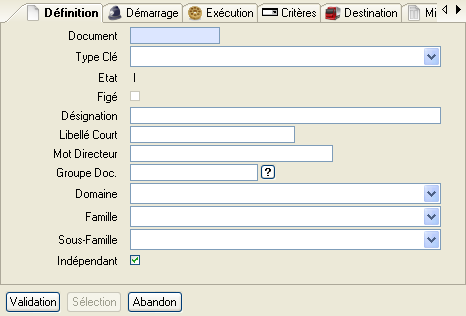
Document.
Référence du document. Cette zone est obligatoire et saisie uniquement en création.
Type Clé
La liste déroulante permet de sélectionner le type d’entité gérée dans la requête associée au document. Cette zone est obligatoire.
Les types d’entités possibles sont :
Référence | Description |
00 | Pas de Gestion de Clé |
10 | Article |
11 | Liste d’Articles |
15 | Commande Commerciale |
16 | Ligne de Commande Commerciale |
17 | Liste de Lignes de Commandes Commerciales |
18 | Liste de Commandes Commerciales |
20 | Commande (Besoin de Gestion) |
21 | Ligne de Commande (Ligne de Besoin de Gestion) |
22 | Liste de Lignes de Commandes (Liste de Lignes de Besoin de Gestion) |
23 | Liste de Commandes (Liste de Besoins de Gestion) |
30 | Série |
31 | OF |
32 | Liste d’OFs |
33 | Liste de Séries |
40 | Commande Fournisseur |
41 | Ligne de Commande Fournisseur |
42 | Liste de Lignes de Commande Fournisseur |
43 | Liste de Commandes Fournisseurs |
50 | BL Client |
51 | Expédition Client |
52 | Bon de Préparation |
53 | Bon de Conditionnement |
60 | Facture Client |
Pour les types de clés 11, 17, 18, 22, 23, 33, 42, 43 un seul document contient le résultat de l’exécution de la requête, pour les autres types de clé, il y a autant de documents que de sélections effectuées.
Les variables visibles sont :
Type Clé | Description | Variables Visibles |
10 | Article | SAS VAR VAS |
11 | Liste d’Articles | SAS VAR VAS |
15 | Commande Commerciale | SCL SDE SDL SEC SLC SCL SDE SDL SEC SLC |
16 | Ligne de Commande Commerciale | SDE SDL SEC SLC VDE VDL VEC VLC |
17 | Liste de Lignes de Commandes Commerciales | SDE SDL SEC SLC VDE VDL VEC VLC |
18 | Liste de Commandes Commerciales | SCL SDE SDL SEC SLC SCL SDE SDL SEC SLC |
20 | Commande (Besoin de Gestion) | SAS SCL SDE SDL SEC SLC VAR VAS VCL VDE VDL VEC VLC |
21 | Ligne de Commande (Ligne de Besoin de Gestion) | SAS SCL SDE SDL SEC SLC VAR VAS VCL VDE VDL VEC VLC |
22 | Liste de Lignes de Commandes (Liste de Lignes de Besoin de Gestion) | SAS SCL SDE SDL SEC SLC VAR VAS VCL VDE VDL VEC VLC |
23 | Liste de Commandes (Liste de Besoins de Gestion) | SAS SCL SDE SDL SEC SLC VAR VAS VCL VDE VDL VEC VLC |
30 | Série | SAS SCL SDE SDL SEC SLC SLA SLL VAR VAS VCL VDE VDL VEC VLC VLA VLL |
31 | OF | VAR VAS VCL VDE VDL VEC VLC VLA VLL VAR VAS VCL VDE VDL VEC VLC VLA VLL |
32 | Liste d’OFs | VAR VAS VCL VDE VDL VEC VLC VLA VLL VAR VAS VCL VDE VDL VEC VLC VLA VLL |
33 | Liste de Séries | SAS SCL SDE SDL SEC SLC SLA SLL VAR VAS VCL VDE VDL VEC VLC VLA VLL |
40 | Commande Fournisseur | SAS SFF SFE SFL VAR VAS VFF VFE VFL |
41 | Ligne de Commande Fournisseur | SAS SFF SFE SFL VAR VAS VFF VFE VFL |
42 | Liste de Lignes de Commande Fournisseur | SAS SFF SFE SFL VAR VAS VFF VFE VFL |
43 | Liste de Commandes Fournisseurs | SAS SFF SFE SFL VAR VAS VFF VFE VFL |
50 | BL Client | SAS SCL SDE SDL SEC SLC SFF SXX SXE SXL VAR VAS VCL VDE VDL VEC VLC VFF |
51 | Expédition Client | SAS SCL SDE SDL SEC SLC SFF SXX SXE SXL VAR VAS VCL VDE VDL VEC VLC VFF |
52 | Bon de Préparation | SAS SCL SDE SDL SEC SLC SFF SXX SXE SXL SXP VAR VAS VCL VDE VDL VEC VLC VFF |
53 | Bon de Conditionnement | SAS SCL SDE SDL SEC SLC SFF SXX SXE SXL SXC VAR VAS VCL VDE VDL VEC VLC VFF |
60 | Facture Client | SCL SPE SPL VCL |
A noter que les variables SNO ou VBA ne sont initialisées que si les mots clés concernant les pointeurs sont utilisés.
Etat
Validité du document. Cette zone n’est pas saisie et peut contenir les valeurs :
Référence | Description |
I | Inconnu. Ce statut indique que le document est en cours de création. |
S | Supprimé. |
V | Valide. |
Figé
Indique si le document peut ou non être modifié. Cette zone n’est pas saisie. Les éditions livrées en standard sur DIAPASON sont figées.
Désignation
Désignation du document.
Mot Directeur
Mot directeur du document permettant de réaliser des tris et des recherches par un moyen autre que la référence du document.
Groupe Doc.
La liste déroulante permet de sélectionner le groupe de menus dans lequel va être classé le document. Les groupes de menus sont des paramètres utilisateur d’entité DOCUMENT (Documents) et de groupe GRP-DOC (Groupes de Documents).
Cette information permet, en caractère, de classer les éditions au sein des menus.
Elle est également utilisée dans le paramétrage des destinations des documents(cf. Définition Paramétrage des Documents).
Domaine
La liste déroulante permet de sélectionner le domaine dans lequel est utilisé le document. Les domaines possibles sont :
Référence | Description |
* | Tout Domaine |
APP | Approvisionnements |
CDE | Commercial |
CPT | Comptabilité |
EXP | Exploitation |
FAB | Fabrication |
GDT | Données Techniques |
GEN | Général |
LOG | Logistique |
Cette information est utilisée dans la gestion des droits de DIAPASON.
Famille
La liste déroulante permet de sélectionner une famille de documents. Les familles sont les paramètres toutes sociétés «Famille Domaine».
Cette information est utilisée dans la gestion des droits de DIAPASON.
Sous-Famille
La liste déroulante permet de sélectionner une sous-famille de documents. Les sous-familles sont les paramètres toutes sociétés «Sous-Famille Domaine».
Cette information est utilisée dans la gestion des droits de DIAPASON.
Indépendant
Indique si ce document peut ou non être exécuté directement en utilisant l’action «Test Edition» ou s’il est toujours lancé par une autre application (par exemple le document ISFicEcran ne peut être lancé que depuis un éditeur présentant une trace …).
Onglet Exécution :
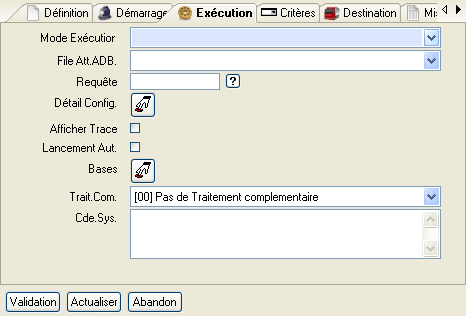
Mode Exécution
La liste déroulante permet de sélectionner le mode de lancement du document par défaut.
Cette zone est obligatoire. Les modes de lancement possibles sont :
Référence | Description |
A | Attente. Le document est posté dans la file d’attente des éditions avec le statut ‘En attente’. Il devra être lancé par le traitement EDA (Lancement des Editions en Attente) |
B | Batch. Le document est posté dans le gestionnaire des tâches et sera lancée à la date et heure données. |
I | Interactif. Le document est lancé immédiatement. |
File Att. AdB
La liste déroulante permet de sélectionner la file d’attente du gestionnaire de tâches utilisées si le document est lancé batch.
Requête
Requête associée au document. Cette zone est obligatoire. Cette requête doit être de type REN. Sur cette zone une sélection est possible.
Détail Config.: Ce bouton permet de lancer une fiche sur laquelle doit être renseigné le paramétrage propre au programme d’optimisation :
le nombre maximum d'itérations dans la fonction d'optimisation
le type d'algorithme relatif au document d'optimisation
le nom du fichier trace pour l'optimisation.
Les autres zones correspondent aux informations connues dans la définition du programme d'optimisation et doivent être associées aux infos de la liste de sortie de la requête du document.
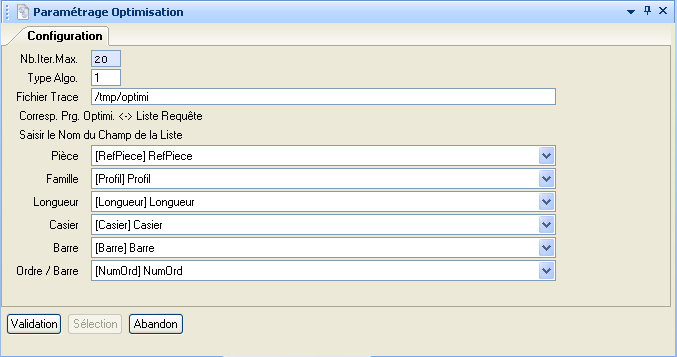
Afficher Trace
Indique si la trace de l’édition doit ou non être affichée après exécution du document.
Lancement Aut.
Indique si le document est lancé automatiquement après, si nécessaire, la saisie des critères sans passer par la liste de présentation des documents à éditer.
Bases
Ce bouton permet de sélectionner les bases de données à connecter lors de l’exécution du document. Cette zone est initialisée «* REQUETE» ; c’est-à-dire qu’on utilise les bases sélectionnées sur l’entête de la requête.
Trait. Com.
La liste déroulante permet de sélectionner un traitement complémentaire à effectuer après exécution du document. Cette zone est obligatoire.
Les traitements complémentaires possibles sont :
Référence | Description |
00 | Pas de Traitement Complémentaire |
10 | Commande Système (&1 : Fichier). La commande système renseignée dans la zone suivante est alors exécutée. |
Cde Sys.
Permet de renseigner la commande système à exécuter après édition dans le cas où le traitement complémentaire est 10. Cette commande correspond à ce qui serait saisie dans l’environnement UNIX ; il peut s’agir d’une commande UNIX directe ou d’une commande correspondant au lancement d’un programme de type « Shell ».
Dans cette commande système, le mot clé &1 représente le nom du fichier généré par l’édition. (exemple de commande système : cp –p &1 /tmp/.)
Onglet Critères :
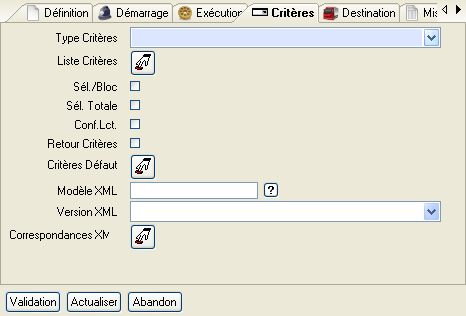
Type Critères
La liste déroulante permet de sélectionner le type de critères utilisés pour le document. Cette zone est obligatoire. Les types de critères possibles sont :
Référence | Description |
0 | Sélection sur entité. La sélection des critères est faite par sur liste présentant les informations relatives à l’entité associée au document. |
1 | Utilisation de Critères Paramétrés sur l’Entité. La sélection des critères est faite en utilisant un(des) Condition(s) sur l’entité concernée, ces conditions étant définies pour les consultations tableurs. |
2 | Sélection par REB. Ce type de critères n’est proposé que si le type de requête utilisé pour le document est REN. La sélection des critères est faite par l’utilisation d’une requête de type REB. |
Liste Critères: Le bouton permet de sélectionner, en fonction du type de critères donné dans la zone précédente :
si le type de critères est 1 (Utilisation de Critères Paramétrés sur Entité), une ou plusieurs conditions sur entités qui seront exécutés lors de l’édition.
si le type de critères est 2 (Sélection par REB), une requête de type REB dans laquelle les critères sélectionnés sont indiqués en utilisant la liste standard WfEntSel telle que :
Type Clé | WfEntSel.TEn | WfEntSel.Cl1 | WfEntSel.Cl2 | WfEntSel.Cl3 |
10/11 | GAD | Type Article | Référence Article | |
15/18 | GCDE | Numéro Cde Comm. | ||
16/17 | GCDL | Numéro Cde Comm. | Num. Lig. Cde Com. | |
20/23 | GCPE | Numéro Bes. Gest. | ||
21/22 | GCPL | Numéro Bes. Gest. | Num. Lig. Bes. Gest. | |
30/33 | GLA | Type Série | Numéro Série | |
31/32 | GLL | Type OF | Numéro OF | |
40/43 | APE | Numéro Cde Four. | ||
41/42 | APL | Numéro Cde Four. | Num. Lig. Cde. Four. | |
50 | Non Géré | |||
51 | GCEX | Référence Evt. Exp. | ||
52 | Non Géré | |||
53 | Non Géré | |||
60 | FACE | Numéro Facture Cli. | ||
Ce bouton n’est pas actif si le type de critères est 0 (Sélection sur Entité).
Sel. / Bloc.
Permet d’indiquer si on souhaite ou non sélectionner les informations sur entité (Liste Commandes, Liste OF ...) filtrées par les critères sélectionnés.
Sel. Totale
Permet d’indiquer si toutes les informations doivent être ou non sélectionnées automatiquement.
Conf. Lct.
Permet d’indiquer, si, à l'exécution du document, DIAPASON présente ou non un message de confirmation de son exécution.
Retour Critères
Permet d’indiquer si on souhaite ou non relancer la saisie des critères après l'exécution du document.
Critères Défaut
Ce bouton permet de paramétrer la saisie des variables de types SCR et VCR utilisées dans la requête REB de sélection des critères dans le cas où le type de critères est 2 (sélection par REB).
L’application lancée est une application de type GFG.
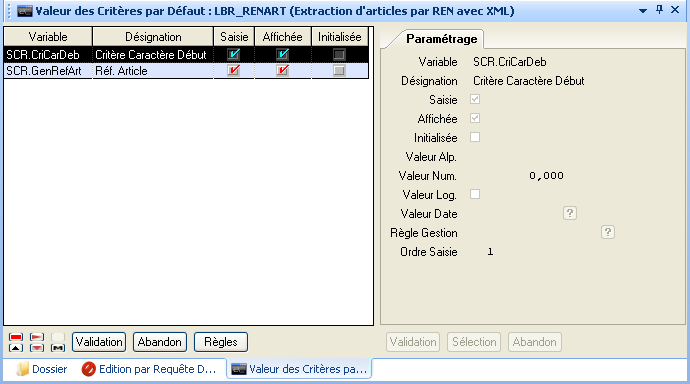
Pour chaque variable critère, il est possible :
d’indiquer si la variable est saisie ou non
d’indiquer si la variable est affichée ou non
d’indiquer si la variable est initialisée ou non
de donner une valeur par défaut à la variable, en fonction de son type (Alphanumérique, Numérique, Logique, Date)
de rattacher une règle de gestion (requête RCT) permettant de gérer les listes d’aides et les contrôles
de donner un ordre de saisie
Sur cette application, les actions possibles sont :
Modification
Saisie des informations de la fiche.
Règles début et Fin Saisie
Cette action permet de renseigner, dans la fiche ci-dessous, des requêtes de type RCT à exécuter avant et après la saisie des critères.
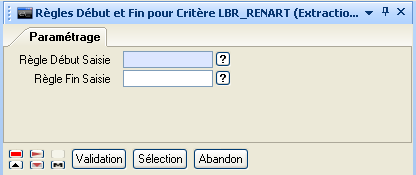
Modèle XML
Modèle XML utilisé pour paramétrer le type de message entrant dans le cas où le document est utilisé pour générer un message sortant lors de l’enchaînement de messages entrants/sortants (cf. Documentation Echanges Inter-Applicatifs). Ce modèle est utilisé lors de la lecture du message entrant. Sur cette zone, une sélection est possible.
Version XML
La liste déroulante permet de sélectionner la version du modèle XML saisi sur la zone précédente dans le cas où le document est utilisé pour générer un message sortant lors de l’enchaînement de messages entrants/sortants (cf. Documentation Echanges Inter-Applicatifs).
Cette zone est obligatoire si un modèle XML a été renseigné dans la zone précédente.
Correspondances
Ce bouton permet de sélectionner les correspondances utilisées pour décrypter le message entrant dans le cas où le document est utilisé pour générer un message sortant lors de l’enchaînement de messages entrants/sortants (cf. Documentation Echanges Inter-Applicatifs). Cette zone est obligatoire si un modèle XML et une version ont été renseignés dans les zones précédentes. Les correspondances proposées sont des correspondances entrantes portant sur les actions internes :
Référence | Description |
INI-CTX | Initialisation de variables de types SCR, VCR et XML |
INI-REN | Initialisation de variables de types SCR, VCR et XML mais la correspondance doit avoir, comme requête rattachée, la requête définie sur le document. |
Onglet Mise en Forme :
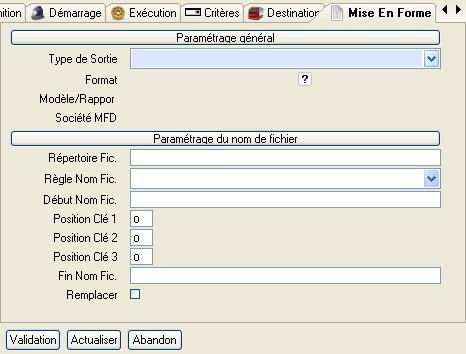
Type
La liste déroulante permet de sélectionner le type de mise en forme du document. Cette zone est obligatoire. Les types de mises en forme possibles sont :
Référence | Description |
0 | Document Standard. Valeur par Défaut. |
MFD | Document utilisant le logiciel MFD (Mise en Forme de Documents). Le résultat de l’édition est un document MFD |
Format
Cas MFD
La liste d’aide permet de sélectionner le mode MFD.
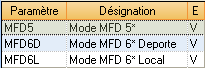
Dans le cas « 0 » le seul choix possible est « DEFAUT ». Le format est géré à partir de l’extension. Ce mode n’est pas autorisé pour le type MFD
Modèle/Rapport
Modèle à utiliser comme résultat de l’édition. Cette zone est utilisée si le type de mise en forme est MFD et doit contenir le document d'exploitation référencé dans MFD pour lequel on définit le document
Société MFD
Société d'exploitation référencée dans MFD. Cette zone n’est active que si le type de mise en forme est MFD.
Onglet Définition Mail : Toutes les informations renseignées sur cet onglet sont décryptées dans la requête de la zone «Requête Envoi» de l’onglet Destination. La syntaxe de chaque champ et les répercussions de leurs valeurs sur l’envoi de mails correspondent à l’utilisation de la requête standard ‘ISEMaEnvoi’. L’utilisation d’une autre requête permet d’obtenir des effets totalement différents lors d’une édition
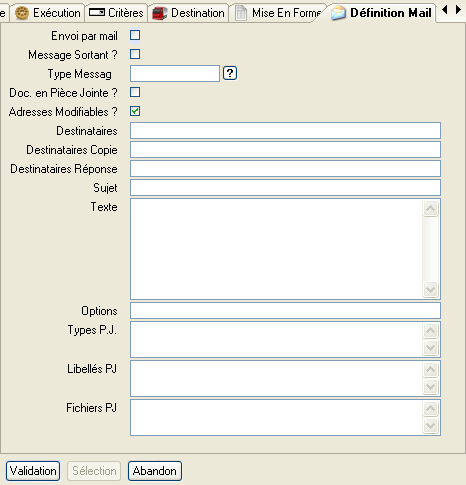
Envoi par mail
Activation de l’envoi de mail pour ce document
Message Sortant ?
Permet d’indiquer si l’exécution du document engendre ou non la création d’un message sortant, c’est-à-dire si le document apparaît ou non dans la boîte des messages sortants traités (ou en erreur) du moniteur EIA.
Type Message
Référence type de message EIA à utiliser pour initialiser les caractéristiques du mail dans le moniteur EIA. Cette zone est obligatoire si le champ « Destination » a pour valeur « 4 » (Envoi Mail) ou si le drapeau « Message Sortant ? » est coché. Le type de message rattaché doit être « sortant » et de mode « 3 ». Une aide est disponible sur cette zone.
Doc. en Pièce Jointe
Permet d’indiquer si le document généré par l’édition doit être ou non ajouté au message sous la forme de pièce jointe.
Adresses Modifiables
Permet d’indiquer si les adresses des destinataires du mail peuvent être modifiées ou non en interactif lors de l’exécution du document.
Destinataires
Liste des adresses des destinataires du message, séparés par des «;». Ces adresses des destinataires doivent être valides (exemple Adresses@domaine.fr) ou être des noms, alias ou groupes du carnet d’adresses visible de Outlook sur le serveur de messagerie.
Destinataires Copie
Liste des adresses des destinataires en copie du message, séparés par des «;». Ces adresses des destinataires doivent être valides (exemple Adresses@domaine.fr) ou être des noms, alias ou groupes du carnet d’adresses visible de Outlook sur le serveur de messagerie.
Destinataires Réponse
En nouvelle gestion des Mails cette information est obligatoire car elle permet d’indiquer l’expéditeur du Mail. L’option « EMAILFROM » permet aussi de donner une valeur d’expéditeur par défaut.
En gestion « Outlook » Liste des adresses des destinataires pour la réponse du message, séparés par des «;». Ces adresses des destinataires doivent être valides (exemple Adresses@domaine.fr) ou être des noms, alias ou groupes du carnet d’adresses visible de Outlook sur le serveur de messagerie.
Sujet
Objet du Mail.
Texte
Texte du Mail. Cette zone est utilisée lorsque le document est ajouté au Mail en pièce jointe.
Option
Informations complémentaires sur le Mail. Non géré.
Types P. J.
Liste chaînée de types de pièces jointes séparés par des «;». Les différents types possibles sont :
Référence | Description |
FIC-JOINT-DIAPASON | Fichier accessible depuis le serveur DIAPASON |
FIC-JOINT-EXTERNE | Fichier accessible depuis le serveur de messagerie |
FIC-LIE | Le fichier doit être accessible lors de l’ouverture de message. Il s’agit dans ce cas d’un simple raccourci vers le fichier. |
Libellés P. J.
Liste chaînée de libellés de pièces jointes séparés par des «;».
Fichiers P. J.
Liste chaînée des noms des fichiers joints référencés avec un chemin absolu séparés par des «;».
